win7电脑插入耳机时总是弹出窗口如何解决
很多win7系统用户都喜欢在电脑中插入耳机来听歌,但是当插入耳机或者音箱的时候,电脑总是会弹出一个窗口,也就是音频管理器,很是烦人,那么要怎么解决呢,本文就给大家讲解一下win7电脑插入耳机时总是弹出窗口的具体解决方法。
推荐:深度技术win7旗舰版系统下载
1、打开开始菜里面的“控制面板”,打开;
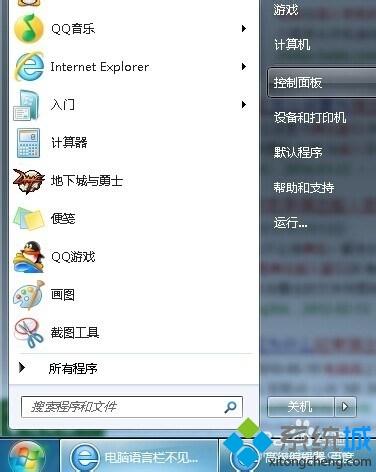
2、在控制面板里面找到“Realtek高清晰音频管理器”,并打开,这里是不是你老是弹出来的窗口呢;
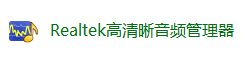

3、在音频管理器的界面当中,有个小文件夹的图标,点击打开;
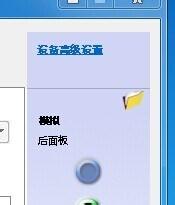
4、这里我们把“禁用前面板插孔检测”选上,把“当插入设备时,开启自动弹出对话框”前面的勾去掉点击确定就可以了;
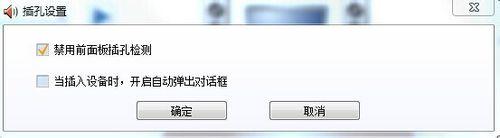
5、有些电脑右下角这里有个小喇叭的,可以从这里直接进入音频管理器。没有的可以点击音频管理器界面的“i”图标,在弹出窗口中,把它放出来或隐藏起来。


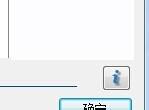
以上给大家介绍的就是win7电脑插入耳机时总是弹出窗口的详细解决方法,希望以上教程内容可以帮助到大家。
相关教程:戴尔电脑插耳机不弹出那个框我告诉你msdn版权声明:以上内容作者已申请原创保护,未经允许不得转载,侵权必究!授权事宜、对本内容有异议或投诉,敬请联系网站管理员,我们将尽快回复您,谢谢合作!










